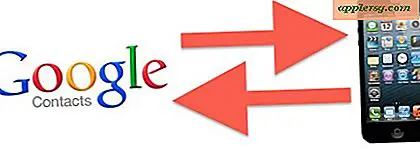Sådan indstilles en video til at løkke på min iPad
Apples iPad leveres med en indbygget applikation til visning af videoer på enheden. Desværre tillader denne videoapplikation dig ikke at sløjfe en video, der afspilles på enheden. Der er dog en løsning; Du kan se videoen som et lysbilledshow i iPadens applikation til fotovisning.
Dobbeltklik på iTunes-applikationsikonet på computeren for at starte applikationen. Klik på fanen "File", og vælg "Add to Library ..." i menuen File. Find den videofil, som du vil løkke på iPad-enheden, fremhæv den, og klik på knappen "Vælg" for at tilføje filen til iTunes-biblioteket.
Klik på indstillingen "Film" under overskriften "Bibliotek" i iTunes-applikationsvinduet. Klik på den videofil, du tilføjede til iTunes-biblioteket i trin 1 for at fremhæve den. Klik på fanen "Avanceret" og vælg "Opret iPad eller Apple TV-version" i menuen Avanceret. Giv iTunes-applikationen flere minutter til at oprette en iPad-version af filen.
Højreklik på iPad-versionen af den fil, du oprettede i trin 2, og vælg "Vis i vinduet Stifinder" eller "Vis i Finder", hvis du bruger en Mac. Klik på filen i Explorer- eller Finder-vinduet, og træk filen til computerens skrivebord. Højreklik på computerens skrivebord, og vælg "Ny mappe". Indtast et navn til mappen i det angivne rum, og træk filmfilen til den nye mappe.
Slut iPad til computeren via det iPad-forbindelseskabel, der fulgte med enheden. Klik på iPad under overskriften "Enheder" i iTunes-vinduet. Klik på fanen "Fotos" for at se enhedens fotosynkroniseringsindstillinger. Sæt et flueben ud for "Synkroniser fotos fra" og klik på "Vælg mappe ...". Vælg den mappe, du oprettede i trin 3, der indeholder videofilen, og klik på knappen "Vælg" for at vælge mappen.
Sæt et flueben ud for "Inkluder videoer" i iTunes-vinduet. Klik på knappen "Anvend" for at anvende ændringerne og synkronisere mappen med iPad-enheden. Klik på knappen "Skub ud" til højre for iPad-enheden, og frakobl enheden fra computeren.
Tryk på ikonet "Indstillinger" på iPad-startskærmen efterfulgt af indstillingen "Fotos". Skub skyderen "Gentag" til "TIL" -positionen for at aktivere gentagelsesfunktionen i Fotos-applikationen.
Tryk på ikonet "Fotos" på iPad-startskærmen efterfulgt af den mappe, du synkroniserede med enheden i trin 5. Tryk på videofilen efterfulgt af knappen "Afspil". Videoen afspilles og gentages, indtil du stopper lysbilledshowet.